-
Cómo crear Macromedia Flash Animación
-
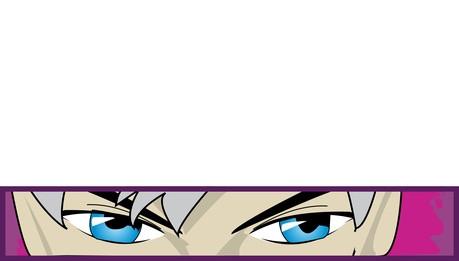
Un objeto animado se mueve en la pantalla, ya sea colocado en una presentación o en la web. Se pueden crear animaciones en Macromedia Flash para texto, imágenes y otros objetos. La animación se reproduce durante un período de tiempo determinado. Mediante la adición de una imagen estática a diferentes fotogramas clave, puede crear la ilusión de movimiento en una película Flash. Puede importar una imagen que desea animar o crear uno desde cero dentro del programa.Instrucciones
Crear Animación Forma
1 Abrir Macromedia Flash y seleccione "Documento de Flash" de "Crear nuevo".
2 Seleccione la "Herramienta de texto" de "Herramientas". Coloca el cursor en el escenario y escriba la palabra "Apple". A continuación, vaya al inspector "Propiedad" ( "Ventana", "Propiedades" y "Propiedades" o "Ctrl + F3") en el panel inferior y elegir el formato para el texto.
3 Haga clic en "Modificar" y "Separar" ( "Ctrl + B") dos veces para desagrupar el texto completo.
4 Ir a la línea de tiempo, a continuación, añadir un fotograma clave en blanco en el marco de "10" haciendo clic derecho sobre el bastidor y seleccionando la opción "Insertar fotograma clave en blanco" (acceso directo: "F7").
5 Seleccione la "Herramienta de texto" de "Herramientas" y tipo "naranja" en el escenario. A continuación, desagrupar el texto dos veces (véase el paso tres).
6 Ir a la línea de tiempo y haga clic en un fotograma entre los fotogramas uno y 10.
7 Vaya al inspector de "propiedad" y seleccione "Shape" de la lista desplegable "Tween".
8 Probar la animación mediante la selección de "Control" y "Probar película" de la barra de herramientas (atajo: "Ctrl + Enter"). A continuación, cierre la ventana de animación para volver al escenario.
crear Movimiento
9 Siga los pasos uno y dos de la sección anterior. Ahora debe tener la palabra, "Apple" en la pantalla. No rompa el texto aparte.
10 Arrastre el texto a la esquina superior izquierda del escenario, y luego ir a la línea de tiempo e insertar un fotograma clave en el fotograma "10" haciendo clic derecho y seleccionar "Insertar fotograma clave" (acceso directo: "F6").
11 Arrastre el texto a la esquina inferior derecha del escenario, y luego ir a la línea de tiempo.
12 Coloque el puntero del ratón en cualquier lugar entre uno y diez marcos, a continuación, haga clic derecho y seleccionar "Crear interpolación de movimiento."
13 Probar la animación siguiendo el paso ocho de la sección anterior.
